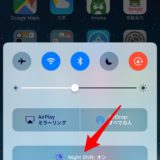iPhoneのブラウザSafariには意外と知られていない機能があります。今回は、Safariでネットサーフィンをする際にちょっと使える小ネタをご紹介します。
アドレスバーの長押しでコピーしたURLを開く
SafariでコピーしたURLを開く際、これまではアドレスバーをタップして、アドレスを消して、URLをペースト(URLを全選択して上書き)していました。
しかし、実はアドレスバーを長押しして、直接URLを開くことができます。
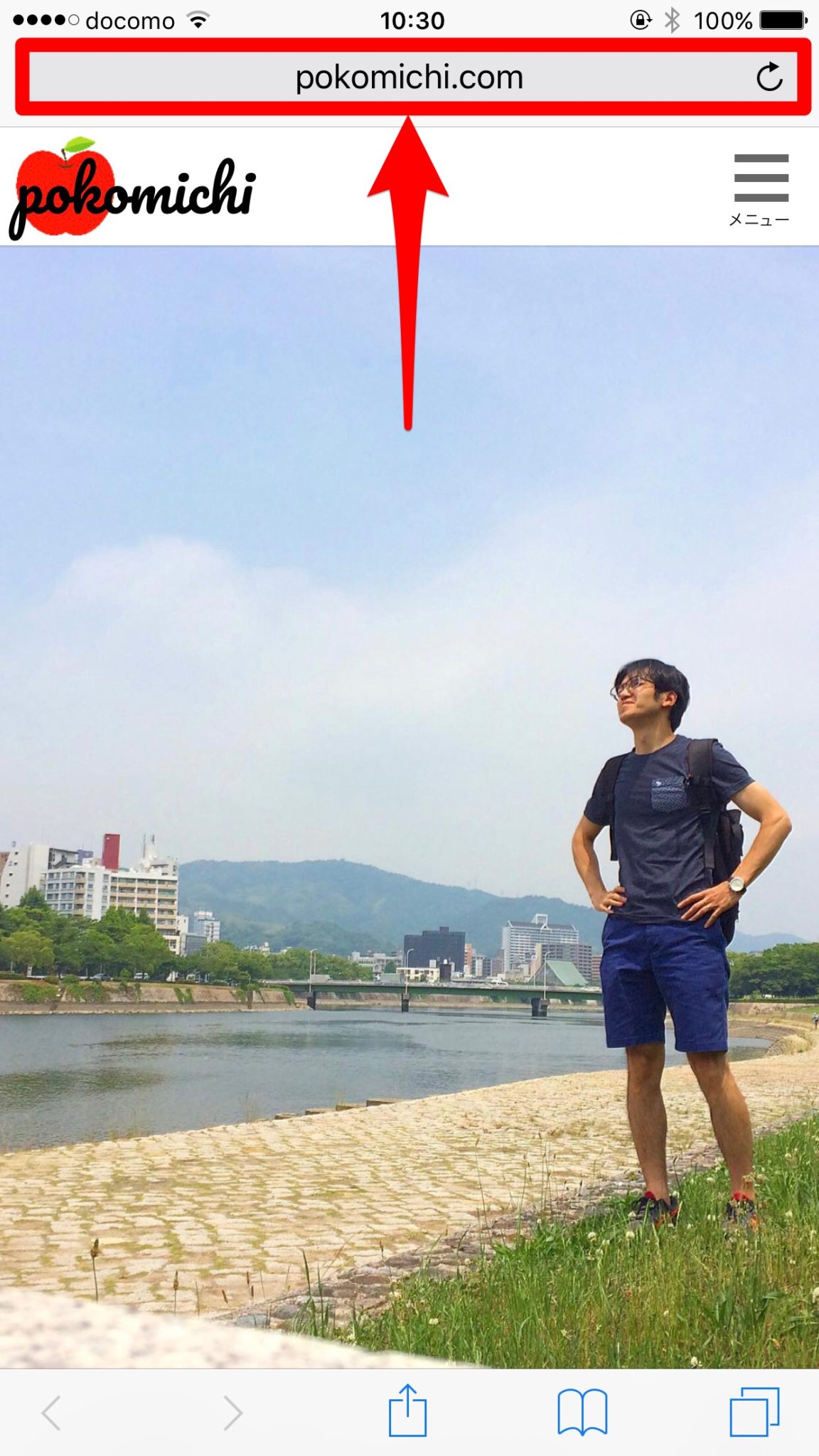

Safariのページ上部のアドレスバーを長押しすると表示される「ペーストして開く」をタップして、コピーしたURLを開くことができます。
これで、開いているページのURLを消したり、ペーストしたりせずにページを開くことができます。
最近閉じたタブを復元する
Safariで間違えて開いているタブを閉じたり、閉じたタブをもう一度確認したいということがあったりしますよね。そんな時、Safariで閉じたタブを復元することができます。

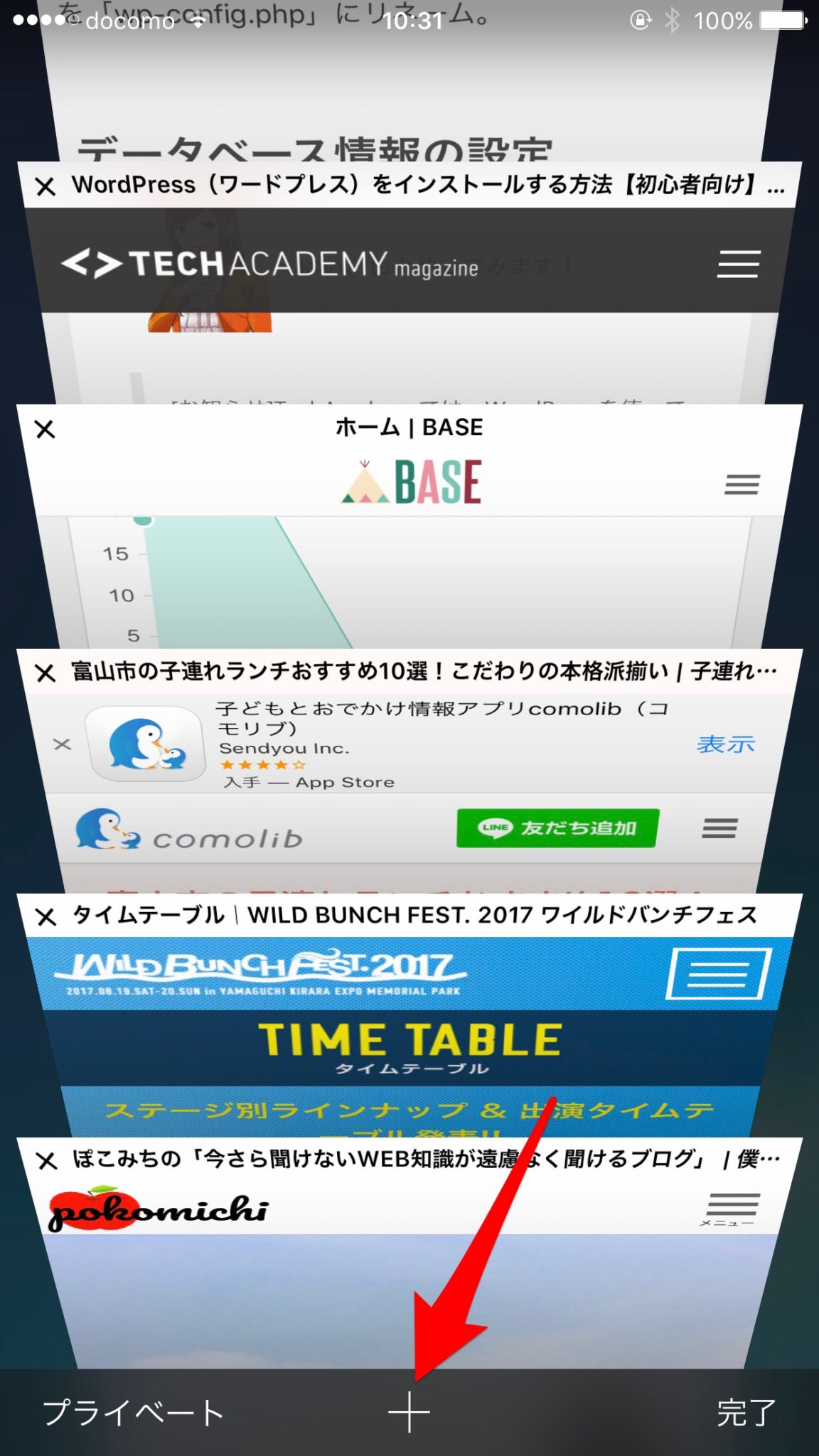
ページの右下に表示される「タブの切り替えボタン」をタップして、タブの一覧画面で「+」をタップします。
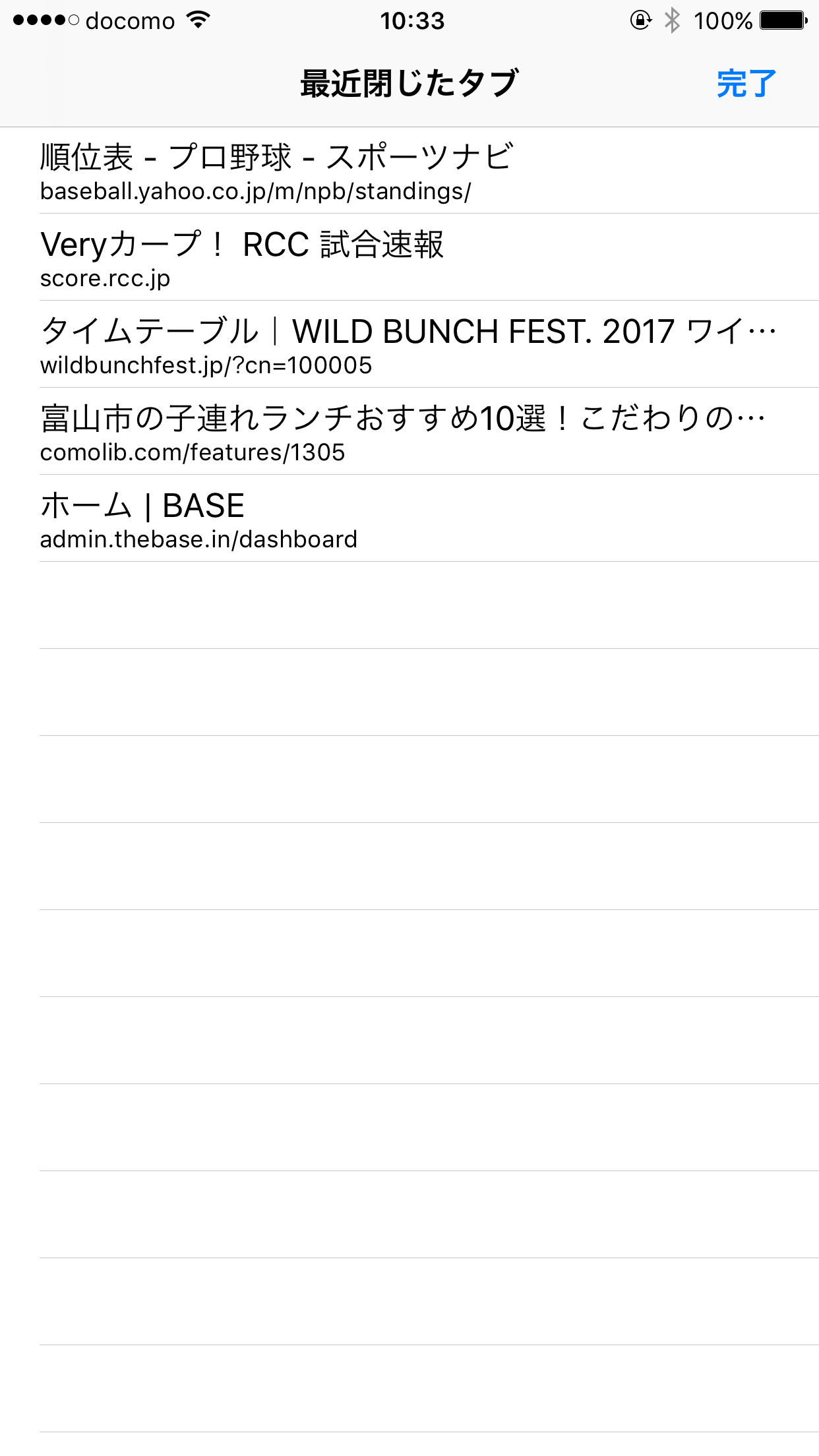
すると、「最近閉じたタブ」で直近で閉じたタブが5つまで表示されます。
※2017年10月2日追記
iOS11へのアップデートで過去閉じたタブが20件まで表示されるようになりました。
オフラインでページを読む
以前、紹介した「iPhoneで活用したいURL保存方法」で記載している「リーディングリスト」を使うと、オフライン(電波が無い)際にもページを確認することができます。
また、iCloud上で同期していると、別のiPhoneやiPadなどからも確認することができます。

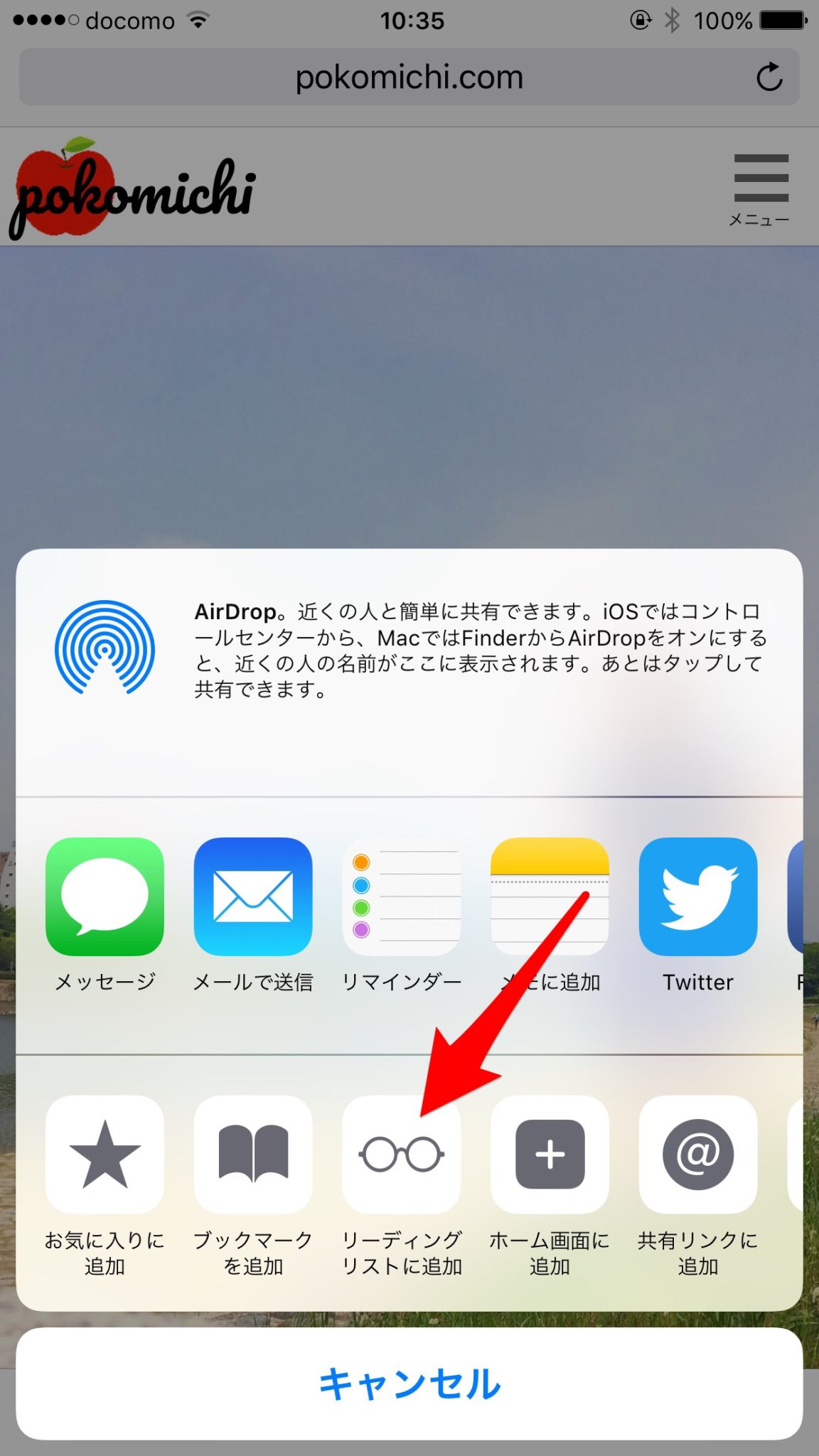
リーディングリストへの追加方法は、「共有リストボタン」をタップして開く、「リーディングリストに追加」をタップして完了です。

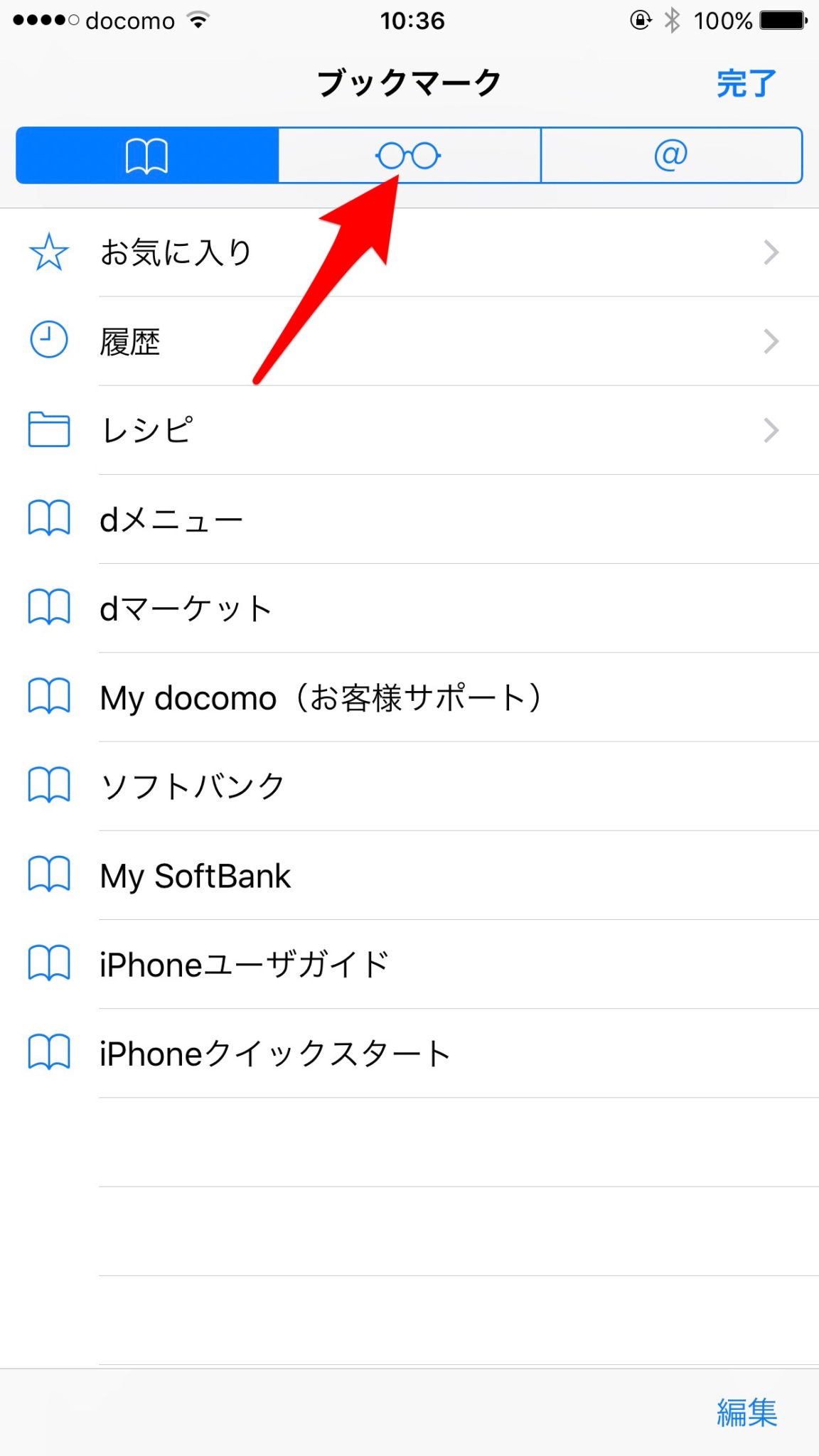
追加したリーディングリストの確認方法は「ブックマークボタン」をタップして、「リーディングリストボタン(眼鏡アイコン)」をタップすると、確認できます。
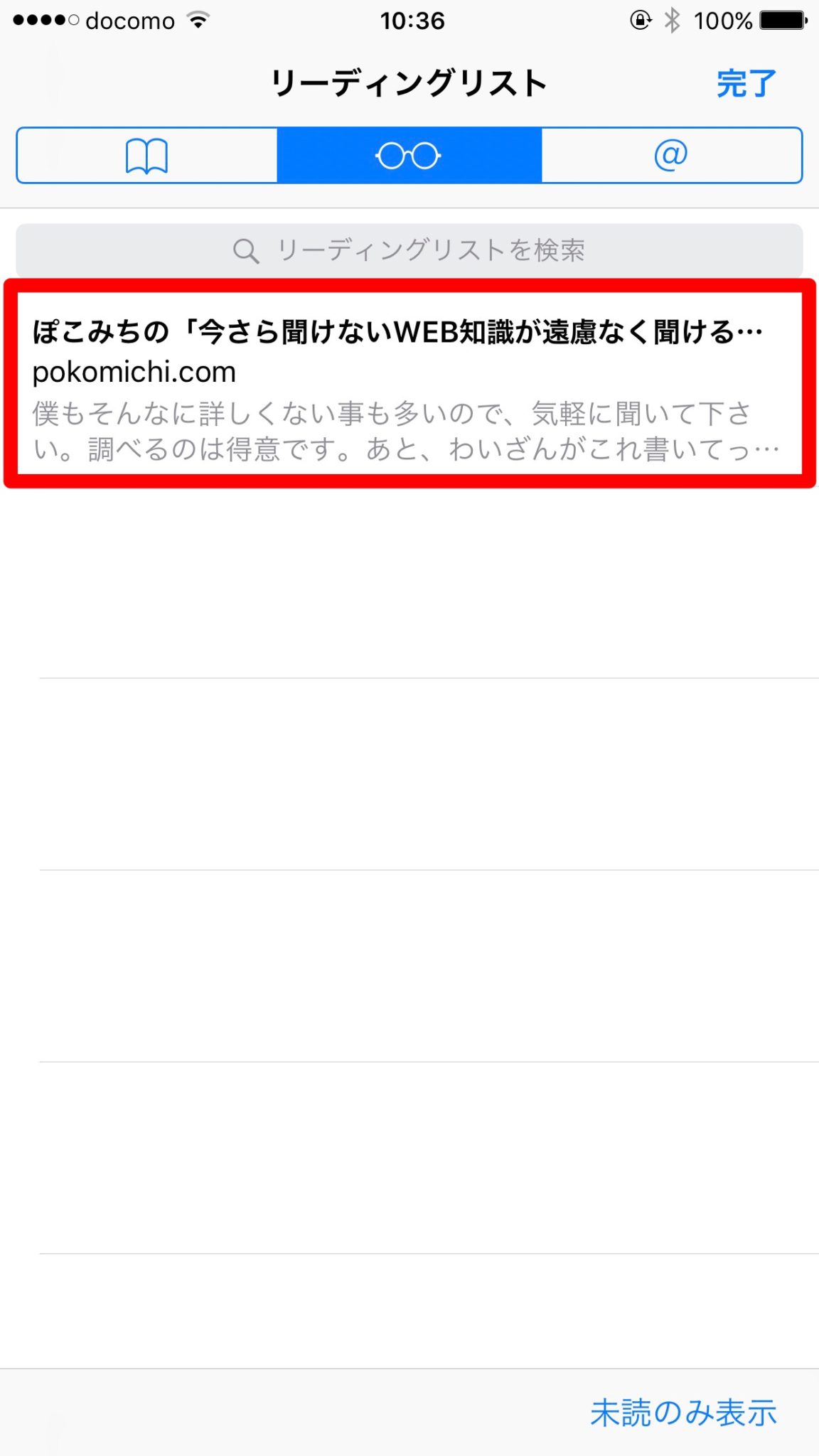
検索エンジンを変更する
Safariのアドレスバーでの検索は通常Googleが使用されています。この検索エンジンは変更が可能です。
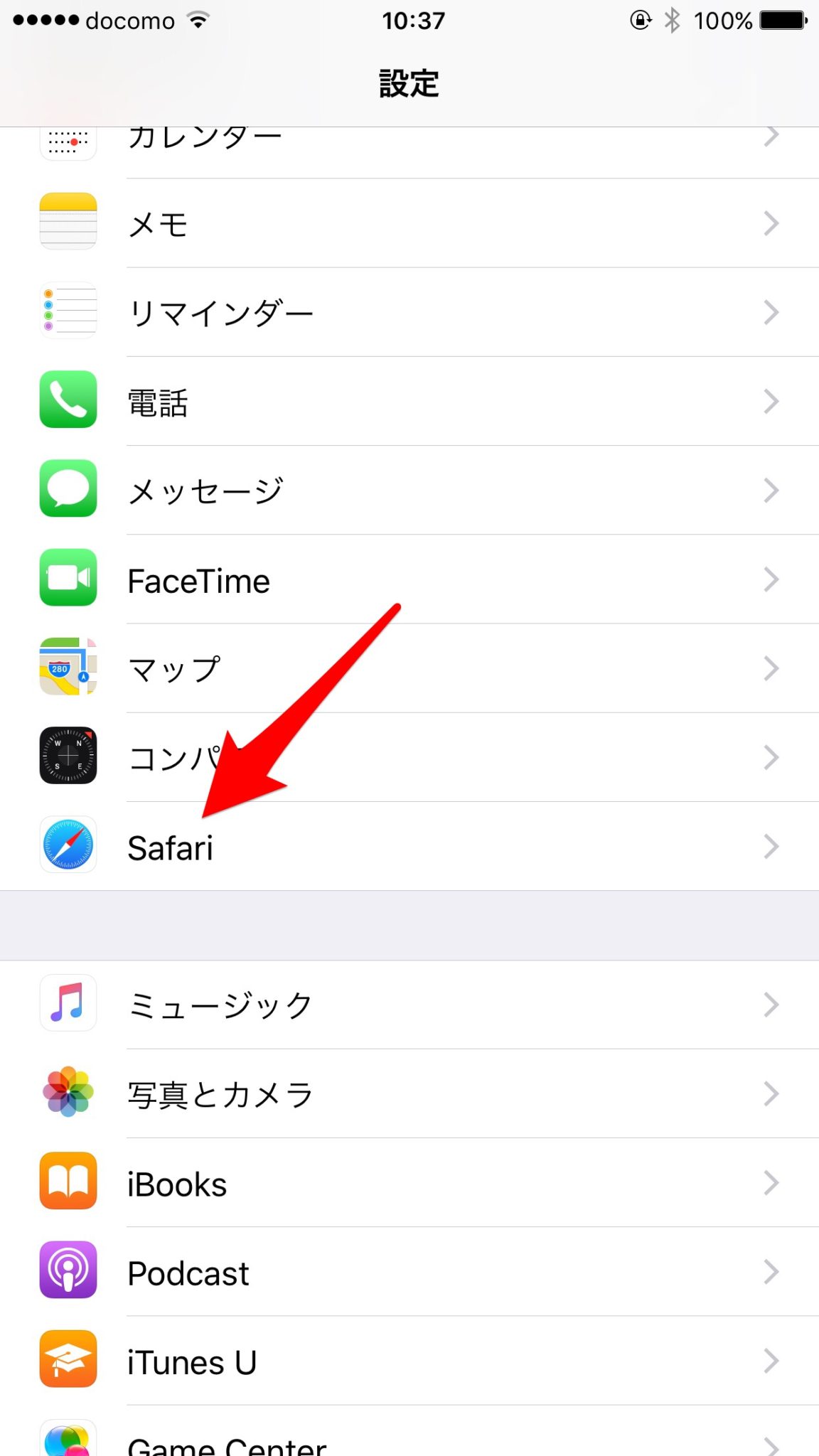
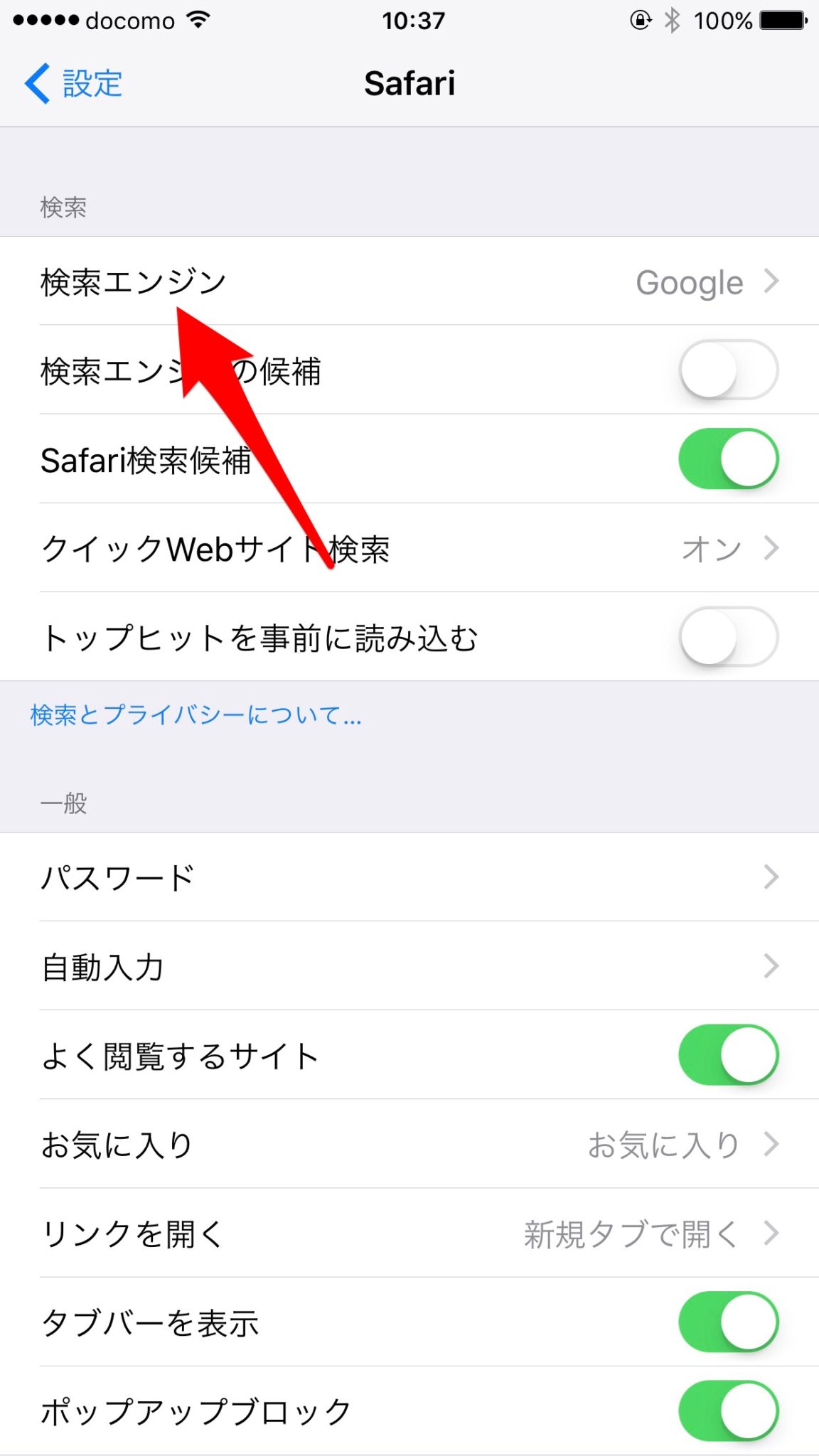
設定メニューの「Safari」の中の「検索エンジン」をタップします。
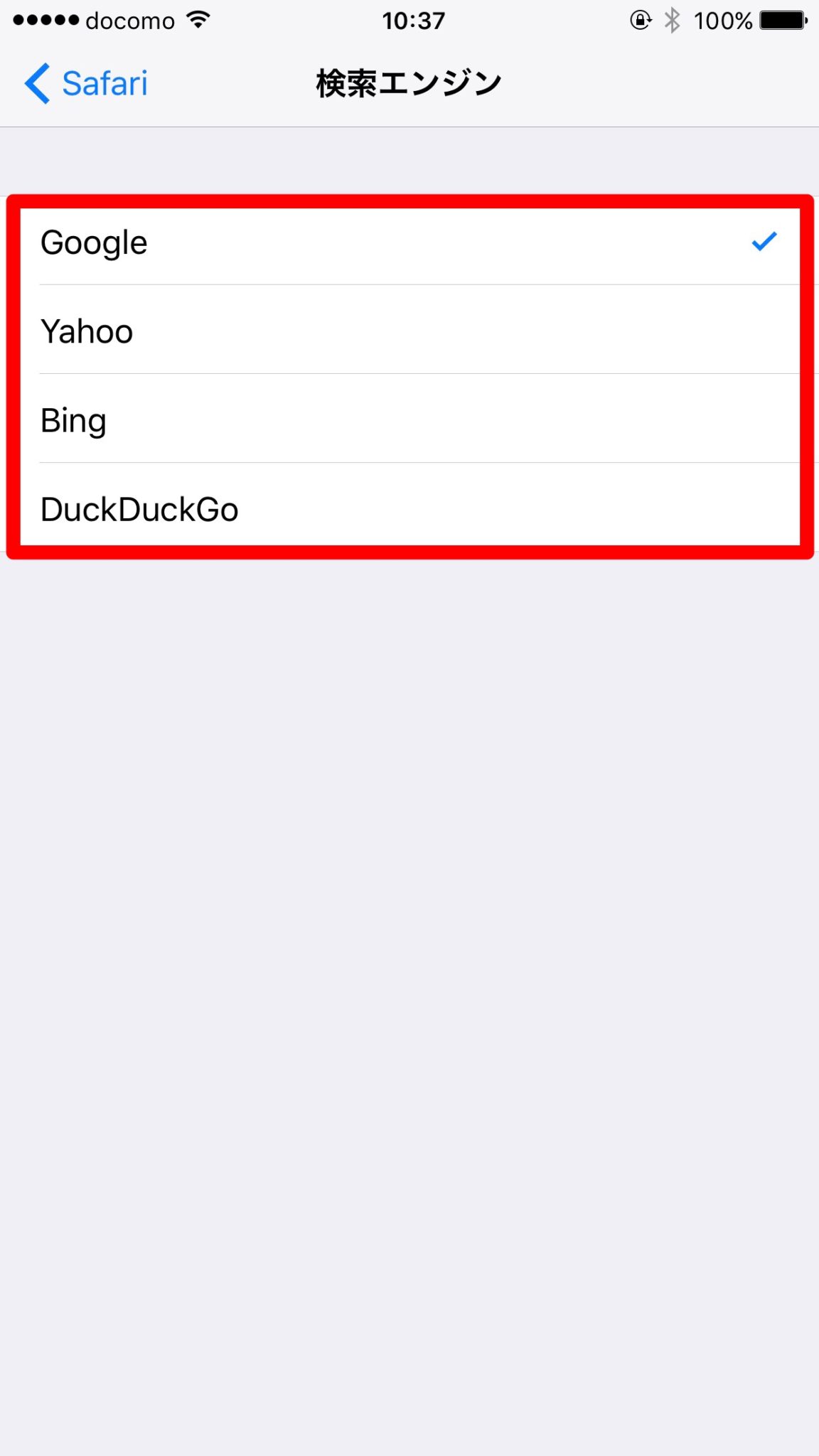
検索エンジンの一覧「Google・Yahoo・Bing・DuckDuckGo」があるので、普段から使っている使いやすいエンジンに変更するのも良いかもしれないですね。
Safariの小ネタはどうでしたか?使えそうな機能があったらぜひ活用してみてくださいね!